Windows10系统之家 - 安全纯净无插件系统之家win10专业版下载安装
时间:2023-07-04 07:56:14 来源:Windows10之家 作者:admin
单机游戏可以让用户在没有网络的情况下依旧可以正常运行,但是有Win10用户跟小编反映自己电脑不能玩单机游戏了,这是怎么回事?下面我们就来看看正确的处理方法。
具体方法:
1、在win10系统上用鼠标右键老游戏的启动程序,选择属性,进去之后,点击兼容性。
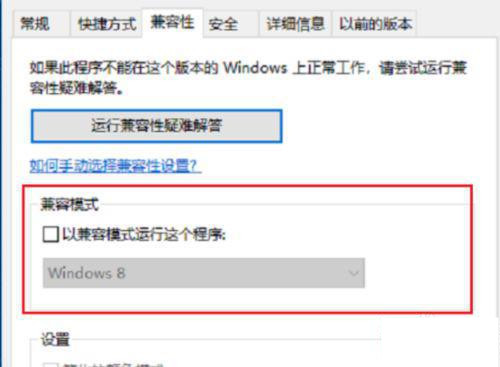
2、进去兼容性界面之后,勾选“以兼容模式运行这个程序”,下面选择Windows7,点击确定。
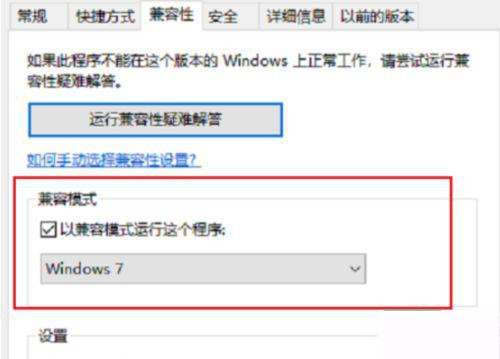
3、打开控制面板,点击程序下方的卸载程序,进去程序和功能界面之后,点击启用或关闭Windows功能。
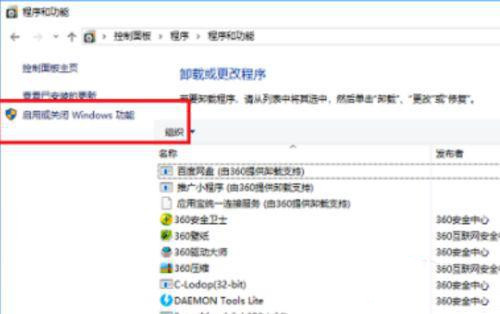
4、进去启用或关闭Windows功能界面之后,勾选旧版组件下方的“DirectPlay”,点击确定。
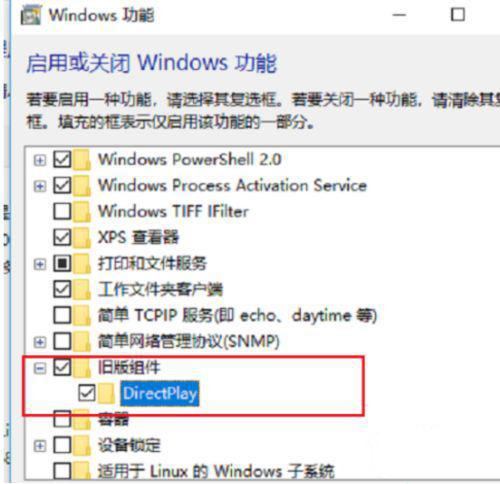
5、按win+R键打开运行,输入regedit,点击确定。
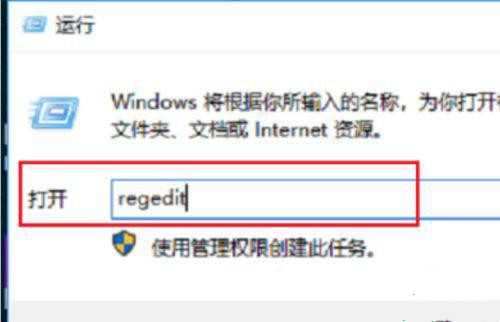
6、进去注册表编辑器之后,依次点击HKEY_CURRENT_USER-》Control Panel-》Keyboard,选中KeyboardSpeed,双击进去,将默认的值改大,比如可以设置为45。
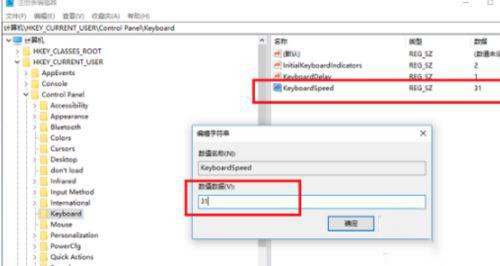
相关文章
热门教程
热门系统下载
热门资讯





























